在CAD中一般单行文字下,我们的文字不可以进行换行操作,多行文字下,我们可以对多行文字进行换行操作,同时可以对多行文字进行行间距,字体间距的设置等,所以本次来详细的告诉大家CAD怎样轻松创建多行文字。
方法/步骤
第1步
打开autocad,输入命令:mtext,或者在注释面板中单击文字下的多行文字。如下图所示。
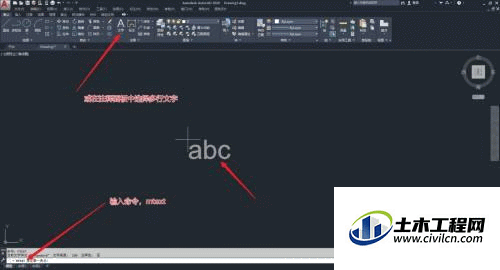
第2步
指定第一个角点,即多行文字的左上角点。如下图
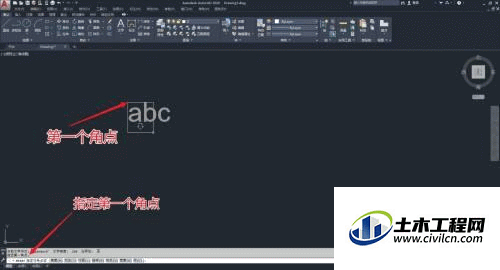
第3步
拖动鼠标,插入对角点,如下图所示,确定对角点即确定多行文字的输入范围。

第4步
在光标闪动的位置输入多行的文字,如下图所示,输入百度经验,按回车键,然后输入百度经验,如下图。

第5步
多行文字与单行文字不同,可以多行显示,同时,多行文字双击时会显示一个标尺,活动标尺可以修改文字显示范围。

第6步
单击空白区域或者按escape键盘,可以退出文字编辑命令。

